
2021年あたりのRedditの投稿にて 海外のThinkPad X280 / X270のユーザーが、12.5インチの液晶を13.3インチ化している投稿が複数ありますが、遅ればせながら私もX280の液晶を13.3インチ化しました。AliExpressで液晶を購入し、X280 上半身の内部の枠(突起)を削ること 約3~4時間、現在は液晶を両面テープで取付前・ベゼル加工前ですが、上の写真のとおり、概ね完了しましたので 暫定版として記事にしました。
関連記事
ThinkPad X280、液晶の13.3インチ化を構想。海外の参考サイトと換装時の注意事項
ThinkPad X280を13.3インチ化した背景
私がThinkPad X280を13.3インチ化した背景は以下です。
- 古い製品のために仕方がないのですが、最近のThinkPadと比較すると ディスプレイのベゼルが太すぎる
- WWANポートにPCIe SSDを増設可能な数少ない ThinkPad。私は12.5インチのX280に増設したSSDにmacOSを導入していますが、より有効利用したい
- そもそも、PCを弄るのが好きである要因も大きいです
▼「ThinkPad X280」へのmacOSの導入(Hackintosh)は、以下の記事に掲載しています。また、同世代のCPUを搭載するノートPCでは「Let’s note CF-SV7」にも導入しています。
ThinkPad X280でHackintosh、macOS Catalinaを導入。課題はあるも概ね安定動作
ThinkPad X280に片面実装のNVMe対応 M.2 PCIe SSD 2242サイズを増設、難なく認識
Let’s note CF-SV7でHackintosh、macOSとWindows 11のデュアルブートの夢が実現
▼右上が WWANポートに増設した、2242サイズのPCIe SSD。取付可能なSSDは片面実装のPCIe SSDとなりますが、2024年2月4日現在、私が使用の製品は流通しておらず、製品へのリンクは未掲載です。

13.3インチ化したThinkPad X280のシステム情報
私は既にThinkPad X280のCore i3-8130U / メモリ 4GBモデルを所有していましたが、メモリが少ないこと / 今回の13.3インチ化とあわせて、ヤフオクにて液晶破損のCore i5-8350 / メモリ 8GBモデルを 5,000円台で購入しました。以下は後者の情報です。
▼CPUはCore i5-8350U、メモリはオンボードの8GB、OSはWindows 11 Pro

▼12.5インチから13.3インチに換装後の解像度は(12.5インチと同じ)1920 x 1080。拡大率は推奨の150%としていますが、老眼の私にもやや大きく感じる拡大率であり、後ほど 125%としています。
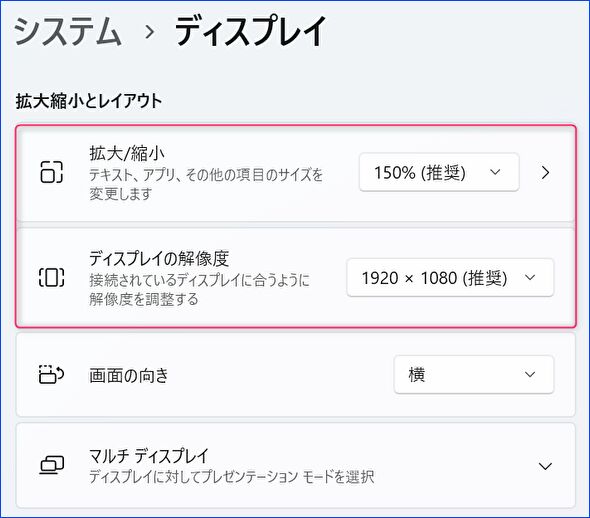
HWiNFO、Windows PCのデバイス詳細情報やCPU温度など、導入必須のフリーソフトの概要。投稿数 約4万件のフォーラムも充実
▲▼上の記事で紹介のフリーソフト「HWiNFO」から抽出の液晶の情報です。AliExpressにて購入の液晶ですが、型番は「AUO B133HAN05.9」。実際に手元に届かないと、明るさ・色合いは確認できないのですが、現物は 期待よりも明るさ控えめで、色合いも淡いです(期待値よりも低い)。
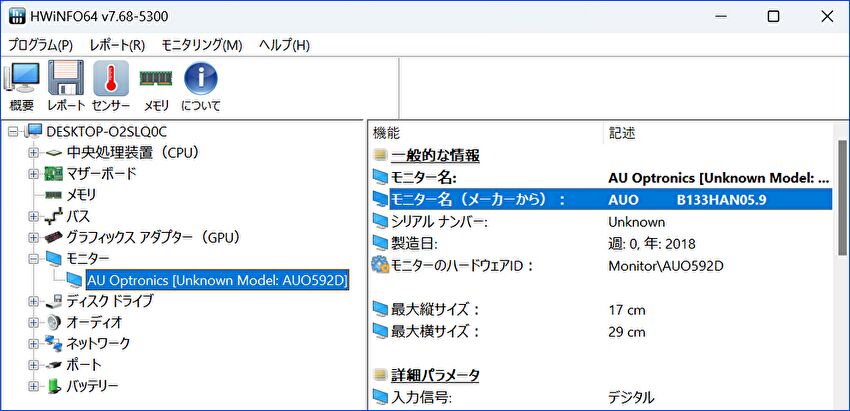
ThinkPad X280、液晶の13.3インチ化を構想。海外の参考サイトと換装時の注意事項
▲▼上の検討段階の記事に記載していますが、幅・厚み・色域などを検討のうえ「B133HAN04.9」を注文したのですが、販売サイトには「類似品となることあり」と記載されています。
届いた製品は類似品の「AUO B133HAN05.9」。こちらのPanelook サイトで確認すると、輝度と色域の記載はなく、サイズは299.46(W)×186.65(H) ×2.2(D) mmでよいとして、色深度が262kとあるのが残念です。
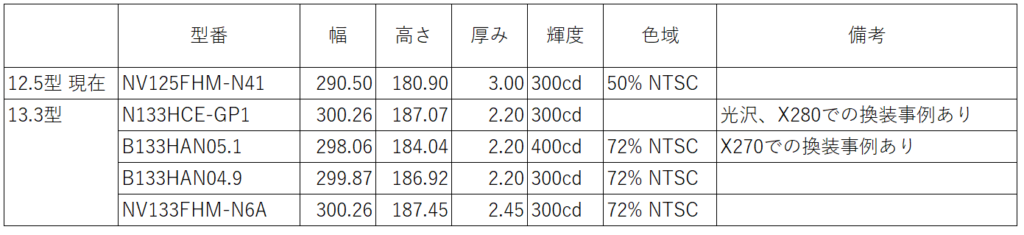
▼類似品を受領したため おすすめではありませんが、私が購入した液晶はこちら。今回作業したところ、横幅・縦幅ともに少しでも小さい製品がよく、上表では B133HAN05.1がよさそうです。
▼13.3インチ化とは関係ありませんが、Geekbench 5のベンチマークを計測。「シングルコア 957、マルチコア 3018」と、Core i5-8350の一般的なスコアです。2つめのスコアは、2nd SSDに導入した macOS側。

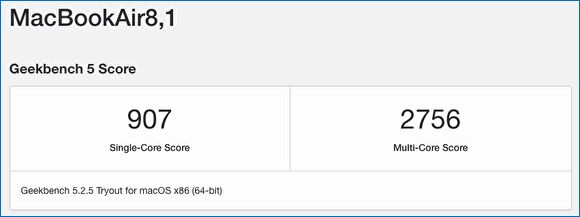
13.3インチ化、プロセスの概略

13.3インチのThinkPad X390の中古も安価で流通しており、また、X280の13.3インチ化は コストと時間との見合いでおすすめではないために、詳細な手順は省略します。
上の写真は、ごく一部を加工した液晶のバックカバーですが、13.3インチの液晶の現物に合わせて、私は突起などをリューターでひたすら削りました。時間のある時に何度かに分けて行いましたが、合計作業時間 3時間ほどかと思います(その他に調査に数時間)。
▼私が使用の上の写真のミニリューターとは異なりますが、以下のような製品があると何かと便利です。
分解にあたっては、公式サイトの「X280 ハードウェア保守マニュアル」を時おり参照しましたが、大きな流れは以下です。なお、現在のところ 6と7は未対応です(バックカバーの上の中央にあるマイクを取り外すか悩み中のため)。
- 底板を外し、左右のヒンジのネジと液晶側から繋がっているケーブルを取り外し
- オリジナルの液晶を取り外し、液晶側のバックカバーを切り離し
- 13.3インチ液晶の現物にあわせて、バックカバーの邪魔になる内部の突起などをリューターで削り、フラットにする
- 突起などを削ったあと、バックカバーに収まるか確認。確認しては削るの繰り返し。OKであれば、ケーブルを端から中ほどに移動(ケーブルが端にあるままでは収まりにくい)
- 配線を接続し機能するか確認
- 液晶を両面テープでバックカバーに取り付け
- 現物合わせでベゼルを加工
▼オリジナルの液晶を取り外し中の一コマ。

▼ヒンジの金具から伸びている 剛性確保の細い金具があると収まらないために除去しました。


▼加工後の全体像。下にあった オリジナルの液晶の固定枠を削り、左右はベゼル嵌め込みのツメのを残して(ツメを残して、液晶がギリギリ収まります)削っています。上はケーブルを通す枠を削っています。
私の端末はWeb カメラを未搭載、上の中央はマイク、上の左右はWiFiのアンテナですが、全て活かしたうえで、ケーブルは端から中程に移動。上下のベゼル幅の関係で、マイクまで撤去するか悩ましいところです。このために液晶を両面テープで貼り付けとベゼルの加工は保留にしています。

▼加工前の写真を撮影していなかったため、AliEpxressの販売情報から引用。上の写真では、中にある上下左右の枠・突起をほぼ全て削っています。
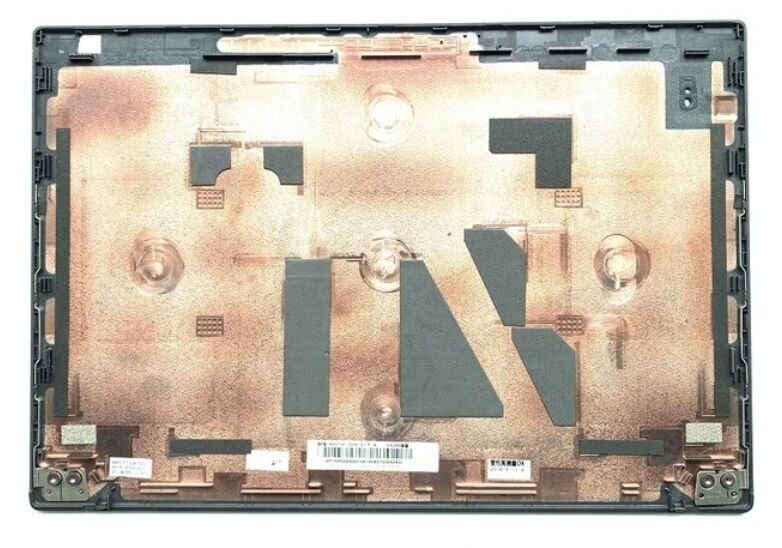
▼12.5インチのThinkPad X280。今回加工の製品ではなく、別に所有のCore i3-8130U、メモリ 4GBのモデルです。

▼保護フィルムを貼り付けた状態、液晶を両面テープで取り付け前、ベゼル加工・ベゼル取り付け前となりますが、13.3インチ化をほぼ完了。繰り返しとなりますが、上の中央にあるマイクを取り外して、上のベゼルを狭くするか検討中のため、仕上げはしばらく保留です。



▲2nd SSDでのmacOSを起動。
▼左はベゼルを裏返したもの。左右はかなり大胆に削る必要があります。

まとめ
13.3インチで、X280と同スペックのX390の中古も安価で流通しているため、あえてX280の液晶を13.3インチ化する必要もないのですが、トライしてみました。
分解、液晶バックカバー・ベゼルの加工が伴うために、決しておすすめするものではありませんが、自己満足的な記事としての投稿です。
▼以下の記事にて記載していますが、Alder Lake-N N100のPCが人気のなか、概ね同水準のベンチマークスコア・体感レスポンスとなる、ThinkPad X280 / Let’s note CF-SV7などの中古価格が下落しており、おすすめの中古製品です。
Alder Lake N100 PCの人気により、第8世代 Core i5 モバイルPCの中古がお手頃価格に。Let’s noteなどおすすめ中古 3製品
▲▼Let’s note CF-SV7はポート類も多く、ThinkPad X280とともに 特におすすめです。
Let’s note CF-SV7 実機レビュー、中古 1万円台でCore i5-8350U、Thunderbolt 3搭載でお買い得感あり

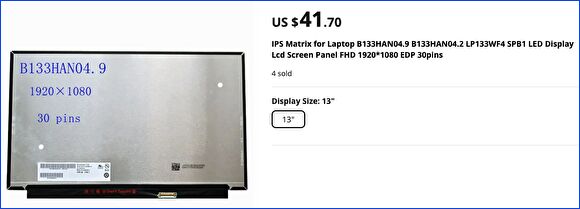




コメント